Comment utiliser des filtres personnalisés dans Excel 2,013
En plus de filtrer une liste de données pour les enregistrements qui contiennent une entrée de champ particulier dans Excel 2013, vous pouvez créer des filtres automatiques personnalisés qui vous permettent de filtrer la liste pour les enregistrements qui répondent à des critères moins exigeants (tels que le nom commence par la lettre M) ou des plages de valeurs (comme les salaires entre 25 000 $ et 75 000 $ par année).
Pour créer un filtre personnalisé pour un champ, vous cliquez sur le bouton du champ filtre automatique et puis mettez en surbrillance Text Filtres, Filtres numériques ou date Filtres (selon le type de champ) sur la liste déroulante, puis cliquez sur l'option Filtre personnalisé à la bas de la liste de continuation. Lorsque vous sélectionnez l'option Filtre personnalisé, Excel affiche une boîte de dialogue Filtre automatique personnalisé.
Vous pouvez également ouvrir la boîte de dialogue Filtre automatique personnalisé en cliquant sur l'opérateur initial (égal, ne égal, supérieur, et ainsi de suite) sur les filtres du champ de texte, les filtres numériques, ou la date Filtres sous-menus.
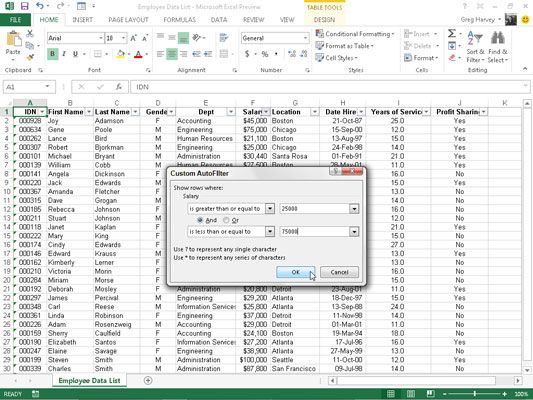
Dans cette boîte de dialogue, vous sélectionnez l'opérateur que vous souhaitez utiliser dans la première zone de liste déroulante. Ensuite, entrez la valeur (texte ou des nombres) qui devraient être satisfaites, dépassées, tombé au-dessous, ou ne trouve pas dans les dossiers de la base de données dans la boîte de texte à droite.
| Opérateur | Exemple | Qu'est Il localise dans la base de données |
|---|---|---|
| Égal | Salaire égal à 35000 | Les enregistrements pour lesquels la valeur dans le domaine de salaire est égal à 35 000 $ |
| Ne correspond pas | État ne correspond pas à NY | Les enregistrements pour lesquels l'entrée dans le domaine de l'État ne NY (NewYork) |
| Est supérieur à | Zip est supérieure à 42500 | Les enregistrements dont le nombre dans le domaine postal vient after42500 |
| Est supérieur ou égal à | Postal est supérieure ou égale à 42 500 | Les enregistrements dont le nombre dans le domaine postal est égale à 42500 orcomes après |
| Est inférieur à | Le salaire est inférieur à 25000 | Les enregistrements pour lesquels la valeur dans le domaine de salaire est inférieur à 25 000 $ par année |
| Est inférieure ou égale à | Le salaire est inférieur ou égal à 25000 | Les enregistrements pour lesquels la valeur dans le domaine de salaire est égal à $ 25,000or moins de $ 25,000 |
| Commence avec | Commence par d | Les enregistrements avec champs spécifiés ont des entrées qui commencent par theletter ré |
| Ne commence pas avec | Ne commence pas avec d | Les enregistrements avec champs spécifiés ont des entrées qui ne startwith la lettre ré |
| Termine avec | Termine avec ey | Les enregistrements dont les champs ont spécifié les entrées qui se terminent par theletters ey |
| Ne se termine pas avec | Ne se termine pas avec ey | Les enregistrements avec champs spécifiés ont des entrées qui ne se terminent pas withthe lettres ey |
| Contient | Contient Harvey | Les enregistrements avec champs spécifiés ont des entrées qui contiennent theName Harvey |
| Ne contient pas | Ne contient pas de Harvey | Les enregistrements avec champs spécifiés ont des entrées qui don'tcontain le nom Harvey |
Si vous voulez filtrer les enregistrements dans lesquels seule une entrée de champ et notamment des matches, dépasse, tombe au-dessous, ou tout simplement est pas le même que celui que vous entrez dans la zone de texte, vous cliquez ensuite sur OK ou appuyez sur Entrée pour appliquer ce filtre à la base de données . Vous pouvez utiliser la boîte de dialogue Filtre automatique pour filtrer la base de données d'enregistrements avec des entrées sur le terrain qui se situent dans une plage de valeurs.
Pour mettre en place une gamme de valeurs, vous sélectionnez le “ est supérieure à ” ou “ est supérieure ou égale à ” opérateur pour l'opérateur du haut, puis entrez ou sélectionnez le plus bas (ou première) valeur dans l'intervalle. Ensuite, assurez-vous que l'option est sélectionnée Et, sélectionnez “ est inférieure à n ° 148; ou “ est inférieure ou égale à ” que l'opérateur en bas, et entrez la valeur maximale de la gamme.
Vous pouvez voir comment filtrer les enregistrements dans la liste des données des employés afin que seuls les dossiers où des montants de salaires sont entre 25 000 $ et 75 000 $ sont affichés. Vous mettez en place cette gamme de valeurs que le filtre en sélectionnant “ est supérieure ou égale à ” que l'opérateur et 25.000 comme la valeur inférieure de la gamme.
Puis, avec l'option Et sélectionné, vous sélectionnez “ est inférieure ou égale à ” que l'opérateur et 75 000 comme la valeur supérieure de la fourchette. Vous pouvez voir les résultats de l'application de ce filtre à la liste des données des employés.
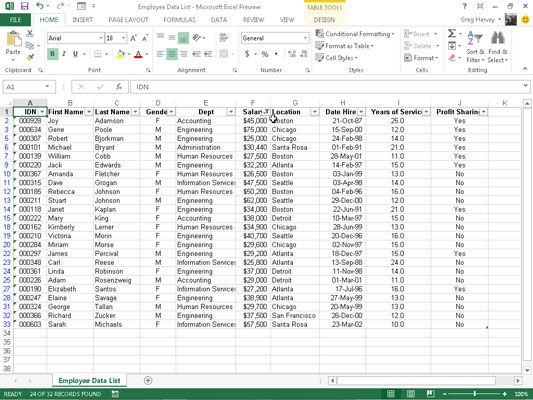
Pour configurer un ou l'autre / ou de l'état dans la boîte de dialogue Filtre automatique personnalisé, vous choisissez normalement entre le “ est égal à n ° 148; et “ ne correspond pas à ” opérateurs, puis entrez ou sélectionnez la première valeur qui doit être remplie ou ne doit pas être égalé. Ensuite, vous sélectionnez l'option ou sur et sélectionnez selon l'opérateur est approprié et entrez ou sélectionnez la seconde valeur qui doivent être respectées ou ne doit pas être égalé.
Par exemple, si vous souhaitez filtrer la liste de données de sorte que seuls les enregistrements pour les ministères et des ressources humaines dans la liste des données des employés apparaissent, vous sélectionnez “ est égal à n ° 148; comme le premier opérateur et puis sélectionnez ou entrez comptabilité comme la première entrée.
Ensuite, vous cliquez sur l'option Ou, sélectionnez “ est égal à n ° 148; comme le deuxième opérateur, puis sélectionner ou entrer des ressources humaines comme la deuxième entrée. Lorsque vous filtrez puis la base de données en cliquant sur OK ou en appuyant sur Entrée, Excel affiche uniquement les enregistrements avec soit la comptabilité ou des ressources humaines que l'entrée dans le domaine Dept.






